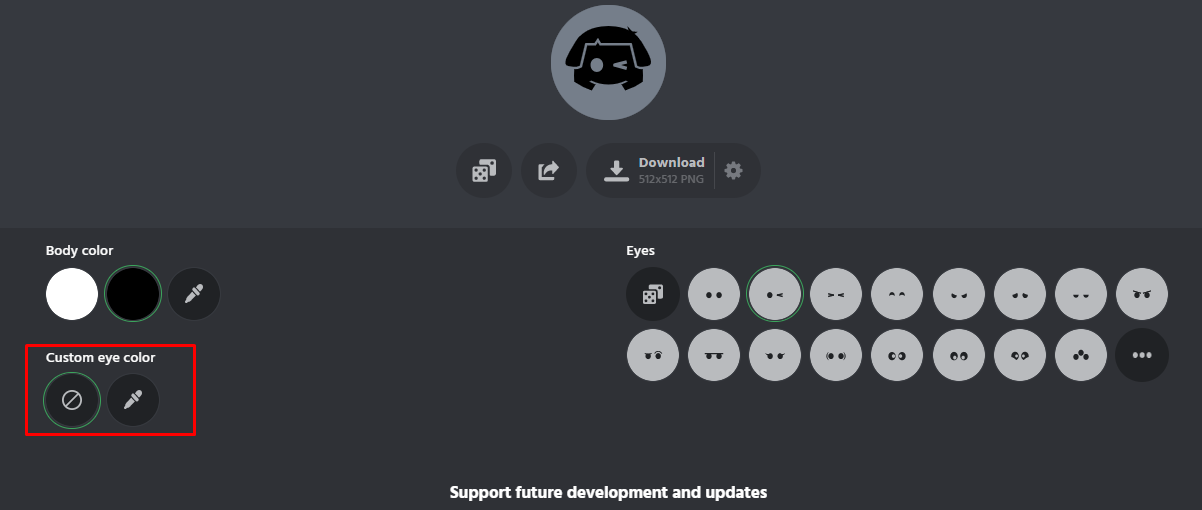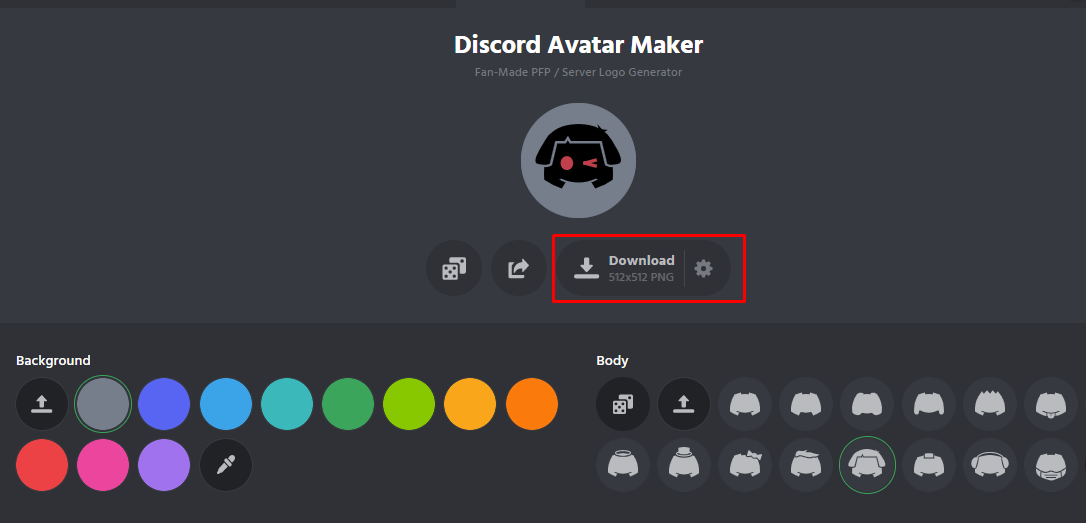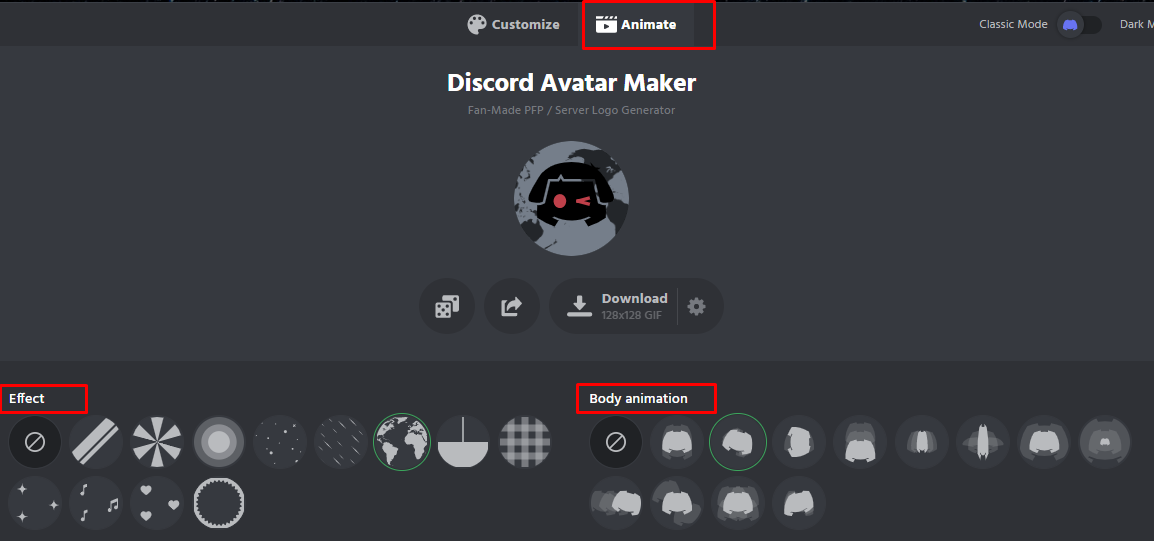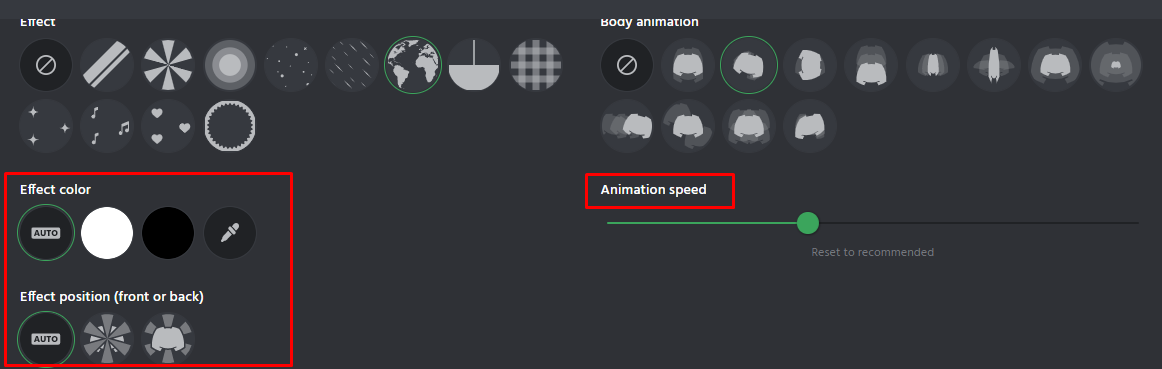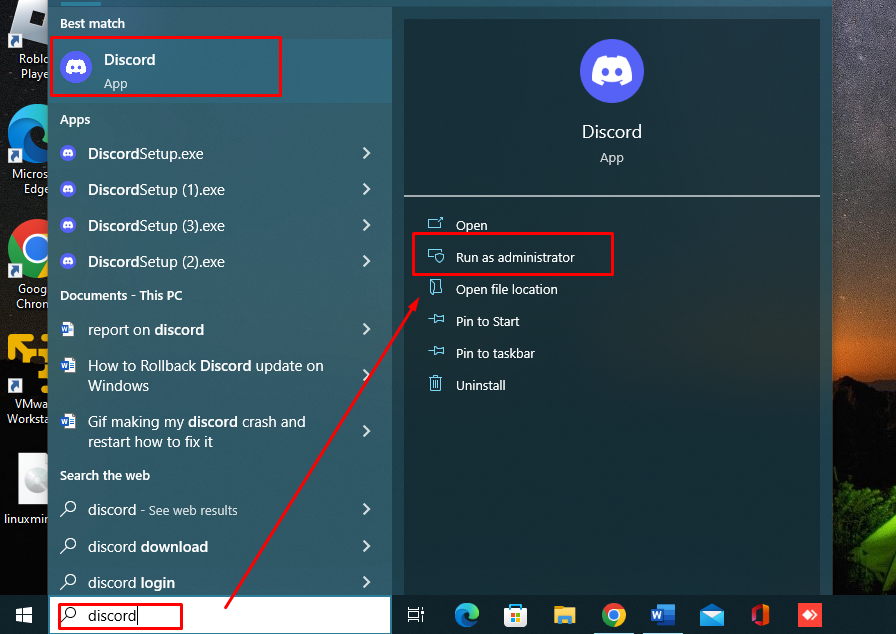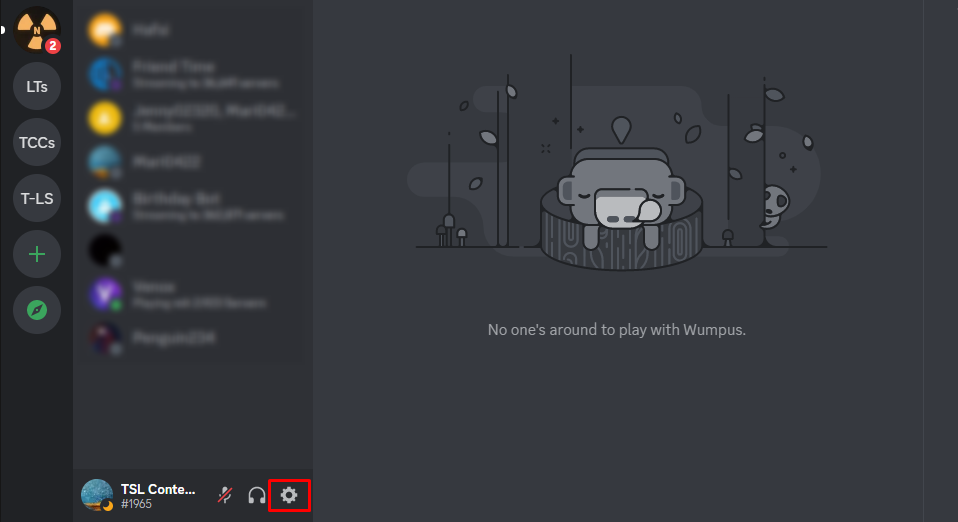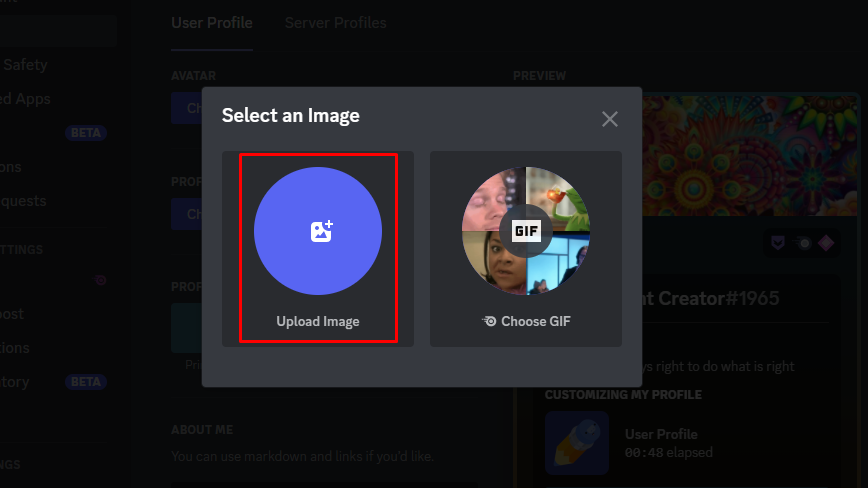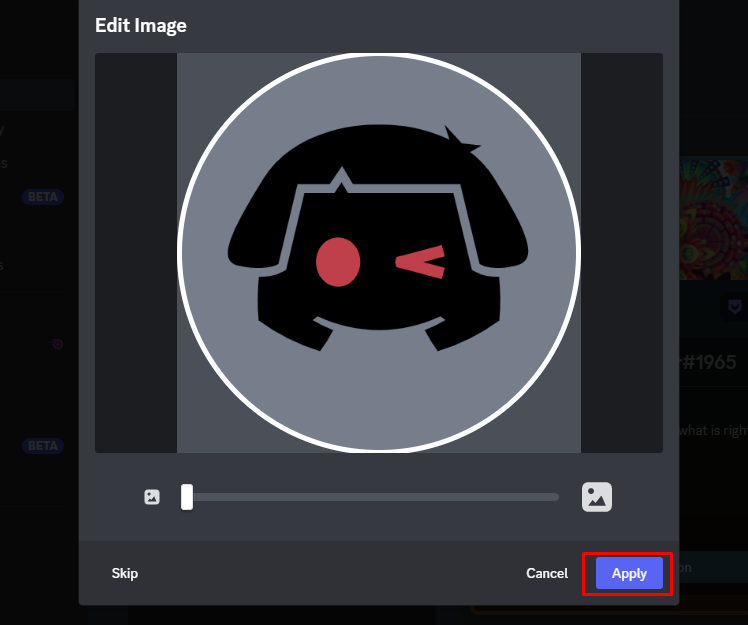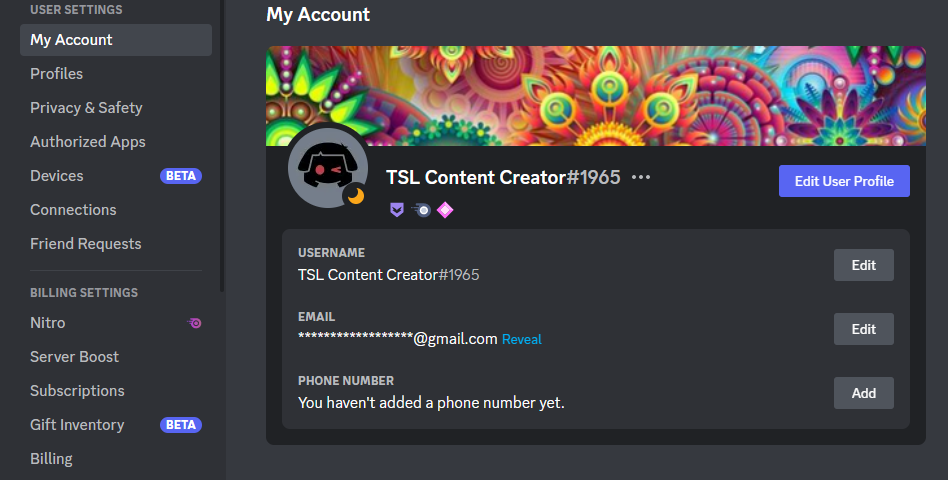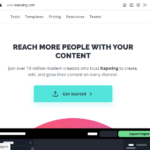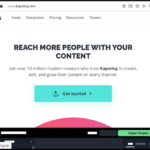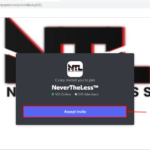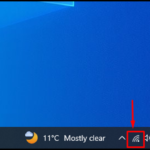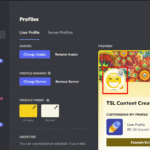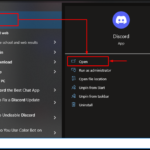Discord es una aplicación útil para crear una comunidad personalizada. Incluso puedes personalizar tu propio avatar en Discord y cargar un GIF del avatar. Tu nombre de usuario y foto de perfil son tu identidad en Discord, por lo que debes representarlos bien. Muestra algunas habilidades y crea tu propio Avatar en Discord. Sigue leyendo esta guía para saber cómo crear tu avatar en Discord.

¿Cómo crear un avatar en Discord?
Puede usar cualquier imagen de Internet como su imagen de perfil, pero su imagen debe ser única. Tu avatar único de Discord te distinguirá de otros usuarios. No necesitas grandes habilidades de diseño gráfico para crear tu propio avatar.
Discord no proporciona ninguna herramienta integrada para crear un avatar, pero puede crear avatares a partir de herramientas de terceros y cargarlos en Discord. Siga los sencillos pasos que se indican a continuación para crear un avatar en Discord:
Paso 1: Abra la aplicación Discord Avatar maker en su dispositivo, encontrará dos opciones diferentes que aparecerán en su pantalla; personalizar y animar:
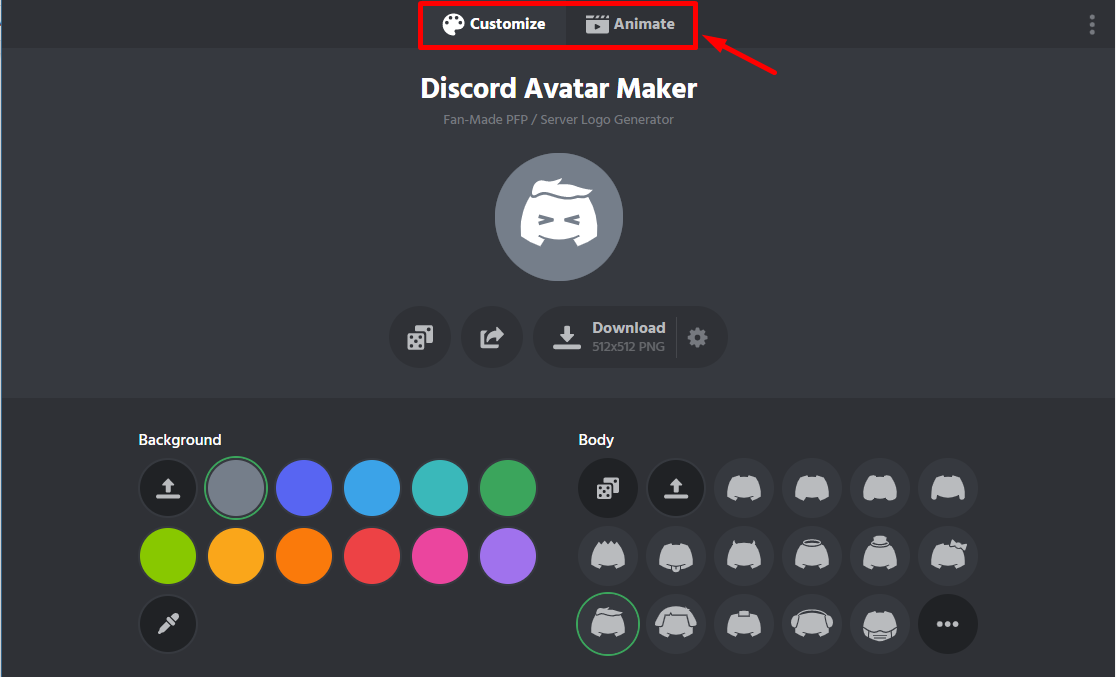
Paso 2: haz clic en Personalizar en la parte superior de la pantalla para crear una imagen de avatar. Elige uno por uno para crear avatares. Primero, elige el color de fondo para tu avatar:
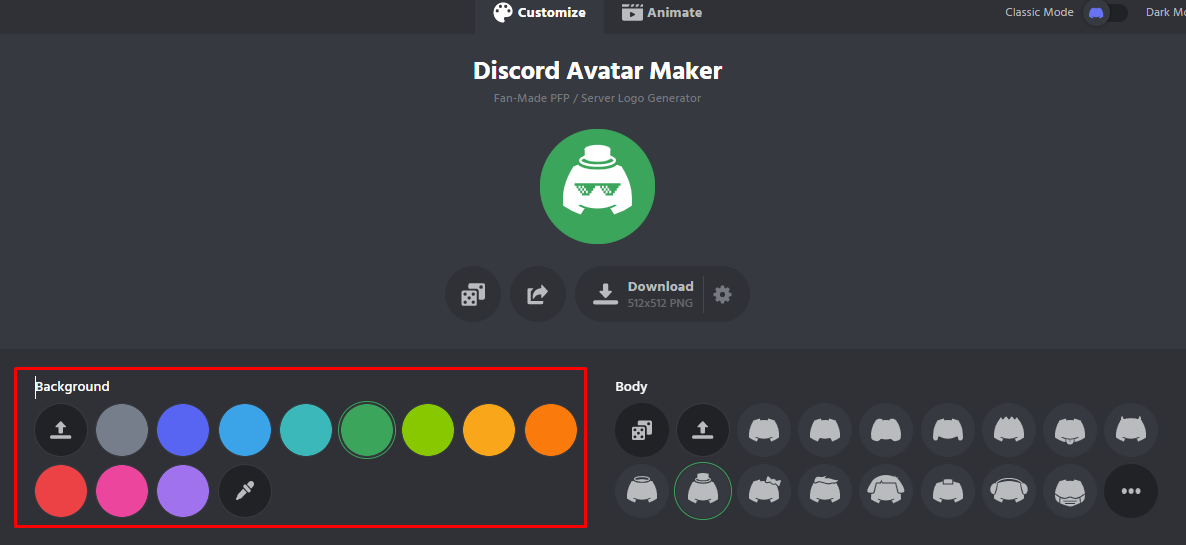
Paso 3: A continuación, elige el color del cuerpo:
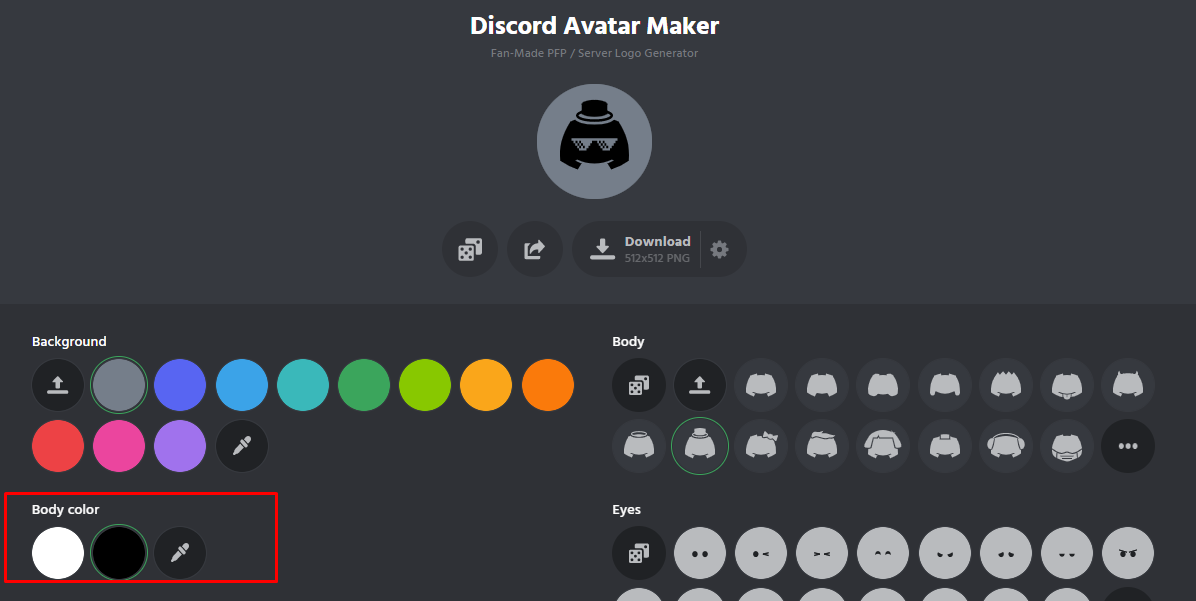
Paso 4: Ahora seleccione una forma de cuerpo de la lista de diferentes formas de cuerpo en el lado derecho al lado del fondo:
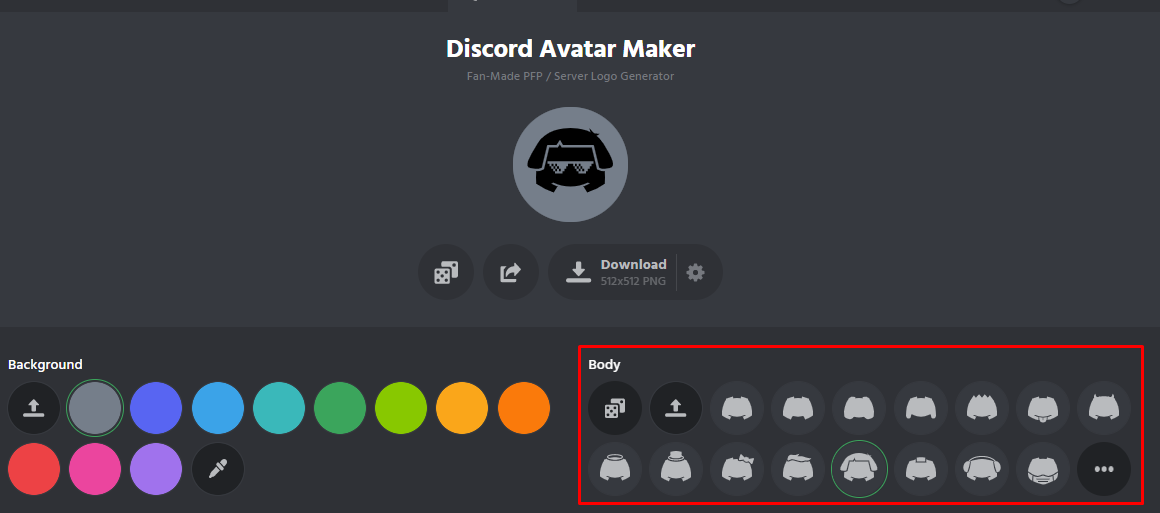
Paso 5: Elige el tipo de Ojos :
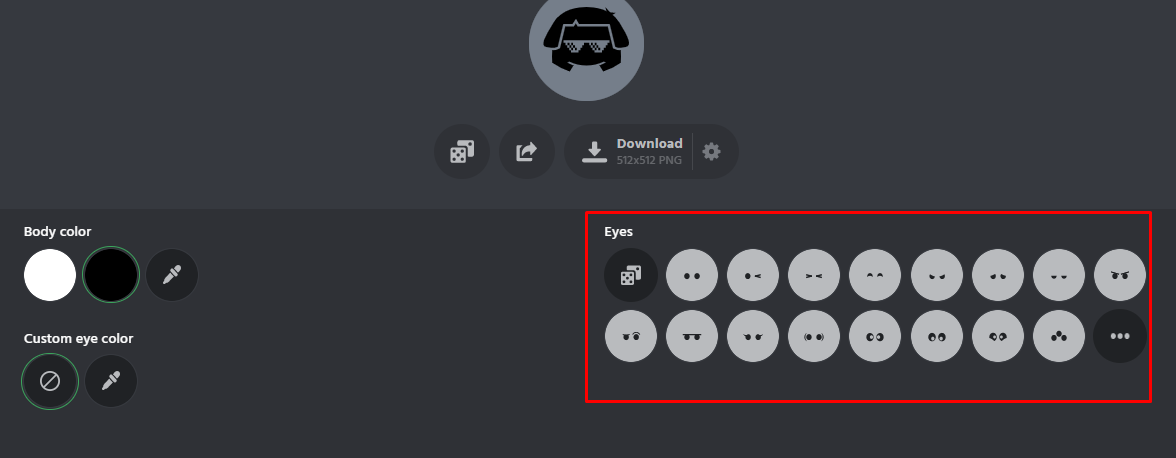
Paso 6: Personaliza el color de ojos para tu avatar de Discord: